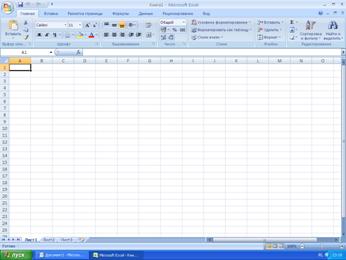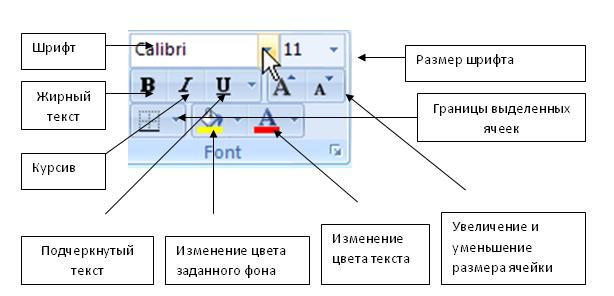Новая версия программы MS Office Excel 2007 дает возможность анализировать, совместно использовать и обрабатывать данные для принятия более обоснованных экономических решений. Программа содержит новый ориентированный на результаты интерфейс MS Excel 2007. В комплект программы включены представления сводной таблицы, которую можно легко создавать и использовать для анализа экономических данных, а так же улучшенные средства составления формул с новейшими возможностями визуализации данных. Это значительно ускоряет создание профессионально оформленных диаграмм и таблиц.
Службы Excel Services обеспечивают совместное использование и управление электронными таблицами, содержащими важную деловую информацию. Интерфейс MS Office Excel 2007 был оптимизирован и подвергся переработке с целью упрощения поиска и использования функций, что в целом ускоряет процесс работы экономического объекта, а значит позволяет быстро реагировать, то есть иметь существенное преимущество перед конкурентами.
Новые технологии дают возможность выделять и выбирать - вместо того чтобы просматривать возможности в диалоговых окнах. Богатый набор функций нового пользовательского интерфейса MS Office Excel 2007 позволяет быстрее добиваться желаемых результатов и обеспечивает удобное создание электронных таблиц.

Рис.10.2. Рабочая книга MS EXCEL
Меню «Файл»
Чтобы получить доступ к командам меню «File» один раз щелкните левой кнопкой мыши на значок «File», расположенный в левом верхнем углу экрана.

Рис.10.3. Кнопка открытия меню «Файл» в MS EXCEL
Данное меню включает в себя следующие команды:
· New – создать новый файл;
· Open – открыть уже существующий файл;
· Save – сохранить файл;
· Save as… - сохранить файл как…;
· Print – распечатать файл;
· Finish – завершить работу;
· Send – отправить документ через электронную почту;
· Publish – разместить документ для доступа всей рабочей группы;
· Close – закрыть документ.

Рис.10.4. Меню «Файл» в MS EXCEL
Главное меню
Главное меню содержит в себе следующие пункты:
Home – в этом пункте меню собраны команды для работы с файлами, которые позволяют работать с абзацами текста: вырезать копировать и перемещать их в другое место, форматировать документ, изменять стили оформления, находить нужное место в документе.

Рис.10.5. Команды для работы с файлами в MS EXCEL
Insert – позволяет осуществлять вставку различных графических элементов, как –то различные формы таблицы, рисунки символы, красочные заголовки.

Рис.10.6. Команды для вставки графических элементов в MS EXCEL
PageLayout – в этом пункте меню находятся средства изменения формата текущей страницы.

Рис.10.7. Команды для изменения формата текущей страницы в MS EXCEL
Formulas – позволяет работать с различными видами формул.

Рис.10.8. Команды для работы с различными видами формул в MS EXCEL
Data – помогает осуществлять работу с датами заимствовать их из других документов, а также производить их сортировку и фильтрацию.

Рис.10.9. Команды для работы с датами в MS EXCEL
Review – с помощью этого пункта осуществляется проверка написания и грамотности текста, добавление примечаний, исправлений, а так же снятие или установка защиты текущего документа.

Рис.10.10. Команды для проверки написания текста в MS EXCEL
View – с его помощью можно устанавливать различные параметры отображения рабочей области: параномирование, установки точки зрения, динамический просмотор и изменять панели инструментов.

Рис.10.11. Команды для установки различных параметров отображения рабочей области в MS EXCEL
Создание и редактирование таблиц
В процессе работы с информацией на экономическом объекте пользователям чаще всего приходится представлять информацию в виде таблиц. Это имеет место при создании и ведении бухгалтерского учета, банковских счетов, смет, ведомостей, при составлении планов и распределении ресурсов предприятия.
MS Office Excel 2007 имеет более расширенные возможности по сравнению с предыдущей версией программы, а так же наиболее удобный пользовательский интерфейс.
Чтобы начать работать с новой таблицей MS Excel 2007 достаточно запустить программу. Основную часть экрана и будет занимать электронная таблица.
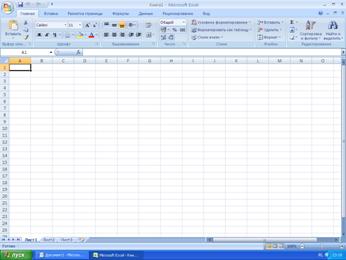
Рис.10.11. Электронная таблица в MS EXCEL
Буквами английского (иногда – русского) алфавита обозначены названия столбцов, а цифрами – названия строк. Таблицы MS Office Excel 2007 могут содержать до миллиона строк и до 16000 столбцов. В независимости от того, в какой части документа вы находитесь, заголовки таблицы всегда остаются видны в области прокрутки, чтобы внести данные в таблицу щелкните один раз левой кнопкой мыши на нужную ячейку. Теперь вы можете ввести текст или данные.

Рис.10.12. Электронная таблица в MS EXCEL
Чтобы отформатировать данные сделайте ячейку, которая их содержит, активной для этого достаточно одного щелчка левой кнопки мыши на ней. Если вам необходимо выделить целую строку или целый столбец наведите курсор мыши на название строки или столбца. Дождитесь появления черной стрелки и щелкните один раз левой кнопкой мыши. При этом выделится весь нужный вам фрагмент.
Пункт меню «Home»-> «Font» содержит в себе следующие возможности форматирования:
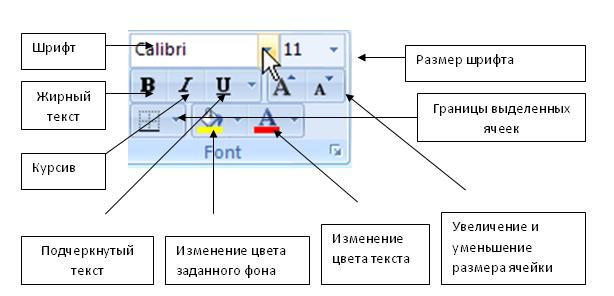
Рис.10.13. Возможности форматирования текста в электронной таблице в MS EXCEL
Пункт меню «Home»-> «Alignment» данный пункт меню предназначен для изменения места расположения текста в ячейке.
Главной задачей успешной обработки и систематизации экономических данных в MS Excel 2007 является разработка структуры табличной информации, установление формы размещения данных в элементах таблицы.